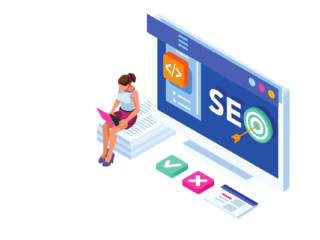- Die Optimierung Ihres Laptops durch ein Upgrade des Arbeitsspeichers (RAM) kann signifikante Leistungssteigerungen bewirken. Besonders bei älteren Modellen oder solchen mit begrenztem Arbeitsspeicherpotential kann dies eine erhebliche Verbesserung darstellen. Einige Geräte, insbesondere kompakte Modelle oder moderne MacBooks, haben versiegelte Unterseiten oder verlötete Speicherchips. Um den Arbeitsspeicher erfolgreich zu erweitern, benötigen Sie die korrekten RAM-Module bezüglich Generation, Kapazität und Geschwindigkeit. Ein gut ausgeführtes Upgrade kann Ihrem Laptop ein erhebliches Leistungspotential verleihen und seine Lebensdauer verlängern.
Die Optimierung Ihres Laptops durch ein Upgrade des Arbeitsspeichers (RAM) kann signifikante Leistungssteigerungen bewirken. Besonders bei älteren Modellen oder solchen mit begrenztem Arbeitsspeicherpotential kann dies eine erhebliche Verbesserung darstellen. Die Umrüstung der vorhandenen Module auf schnellere Optionen ermöglicht nicht nur eine gesteigerte Performance, sondern in manchen Fällen auch eine Erweiterung der gesamten Speicherkapazität.
Analyse der Möglichkeiten
Zunächst müssen Sie sicherstellen, dass Ihr Laptop überhaupt RAM-Upgrades zulässt. Einige Geräte, insbesondere kompakte Modelle oder moderne MacBooks, haben versiegelte Unterseiten oder verlötete Speicherchips. Solche Konstruktionen verhindern ein einfaches Aufrüsten des Arbeitsspeichers. Ein Blick auf die Laptop-Unterseite gibt Aufschluss: Finden Sie eine Speicherzugangsklappe, dann dürfte das Upgrade machbar sein. Falls Unsicherheit besteht, empfiehlt sich die Konsultation der Herstellerwebseite oder des Benutzerhandbuchs.
Passende RAM-Module beschaffen
Um den Arbeitsspeicher erfolgreich zu erweitern, benötigen Sie die korrekten RAM-Module bezüglich Generation, Kapazität und Geschwindigkeit. Dieser Auswahlprozess kann komplex erscheinen, aber mit einer gründlichen Recherche und Beratung wird die richtige Entscheidung erleichtert. Dieser Schritt ist fundamental, um die Speicherkapazität effizient zu erhöhen.
Bevor Sie tatsächlich den neuen RAM installieren, stellen Sie sicher, dass alle wichtigen Daten gesichert sind. Zwar ist die Wahrscheinlichkeit eines Schadens gering, doch ein Backup bewahrt Sie vor möglichen Datenverlusten. Mit gesichertem Datenbestand kann der Austauschprozess beginnen.
Schritt-für-Schritt-Anleitung
1. Schalten Sie den Laptop aus und trennen Sie ihn vom Stromnetz. Platzieren Sie den Laptop auf einer sauberen Fläche und entfernen Sie die Schrauben der RAM-Abdeckung.
2. Entfernen Sie die alten RAM-Module durch das Lösen der Halteklammern und ziehen Sie die Module vorsichtig heraus.
3. Positionieren Sie die neuen RAM-Module korrekt in den Steckplätzen und drücken Sie diese fest, bis sie sicher sitzen. Vergewissern Sie sich, dass die Halteklammern eingerastet sind.
4. Bringen Sie die Abdeckung wieder an und drehen Sie alle Schrauben zu.
5. Starten Sie den Laptop neu. Wenn der Laptop hochfährt, prüfen Sie unter „Einstellungen > System > Info“, ob der gesamte neue RAM erkannt wird. Sollte der Laptop nicht starten, überprüfen Sie die Installation und wiederholen Sie die Schritte gegebenenfalls.
Erläuterung der RAM-Bedeutung
Die Abkürzung RAM steht für Random-Access Memory und bezeichnet einen flüchtigen Speicher, der entscheidend für schnelle Datenzugriffe ist. Anwendungen, das Betriebssystem und Spiele nutzen diesen schnellen Zwischenspeicher, um wichtige Daten ohne Verzögerung zu laden. Selbst die fortschrittlichsten SSDs können die Geschwindigkeit von RAM nicht erreichen.
RAM-Varianten variieren erheblich in Typ, Geschwindigkeit, Modell und Preis. Entscheidungen über Kapazitätsanforderungen und Kompatibilität sollten durch gründliche Prüfung und Beratung getroffen werden.
Nehmen Sie sich die Zeit für die Wahl der richtigen Komponenten und die sorgfältige Durchführung des Upgrades. Ein gut ausgeführtes Upgrade kann Ihrem Laptop ein erhebliches Leistungspotential verleihen und seine Lebensdauer verlängern.